在当今这个数字化时代,电脑已成为我们日常生活和工作中不可或缺的一部分,无论是为了验证保修状态、追踪设备来源,还是简单地满足个人的好奇心,了解如何查找电脑上的序列号都显得尤为重要,本文将为您详细介绍几种在不同操作系统下查找电脑序列号的方法,帮助您轻松获取这一关键信息。
Windows系统
通过“系统信息”查看
-
步骤:按下Win+R键打开运行对话框,输入
msinfo32并回车,打开系统信息窗口,在左侧栏中展开“系统组件”,找到并点击“系统”,在右侧窗格中就可以看到“系统插槽”下的“序列号”。 -
优点:提供详尽的系统硬件和软件信息。
-
缺点:操作相对复杂,对于不熟悉电脑操作的用户可能不够友好。
使用命令提示符
-
步骤:同样通过Win+R打开运行对话框,输入
cmd进入命令提示符界面,输入命令wmic bios get serialnumber(注意空格),按回车后即可显示序列号。 -
优点:直接且有效。
-
缺点:需要一定的勇气面对黑底白字的命令行界面。
查看产品标签
-
步骤:电脑通常在机身正面或底部有产品标签,上面直接印有序列号。
-
优点:直观简单。
-
缺点:如果标签磨损或被遮挡,则无法使用此方法。
macOS系统
关于本机查看
-
步骤:点击屏幕左上角的苹果标志,选择“关于本机”,在弹出的窗口中,可以看到设备的序列号等信息。
-
优点:操作简便,适合所有用户。
-
缺点:仅提供有限的硬件信息。
系统报告
-
步骤:从苹果菜单中选择“关于本机”,然后点击窗口底部的“系统报告”按钮,在硬件选项卡下,可以找到序列号等详细信息。
-
优点:信息全面。
-
缺点:步骤稍显繁琐。
Linux系统
由于Linux发行版众多,具体的操作步骤可能会有所差异,但大致思路相同,即通过系统设置或终端命令来查找,在Ubuntu系统中,可以打开“设置”->“关于我”,或者在终端中输入dmidecode -t system | grep Serial来获取序列号。
其他设备
iPhone/iPad
- 步骤:设置 -> 通用 -> 关于本机 -> 序列号/MEID/ICCID。
Android手机
- 步骤:设置 -> 关于手机 -> 状态信息 -> 序列号,不同品牌和型号的手机位置可能略有不同。
注意事项
通过上述方法,您应该能够轻松找到自己电脑上的序列号,无论是出于工作需要还是个人兴趣,掌握这一技能都将为您带来便利,希望本文能对您有所帮助!

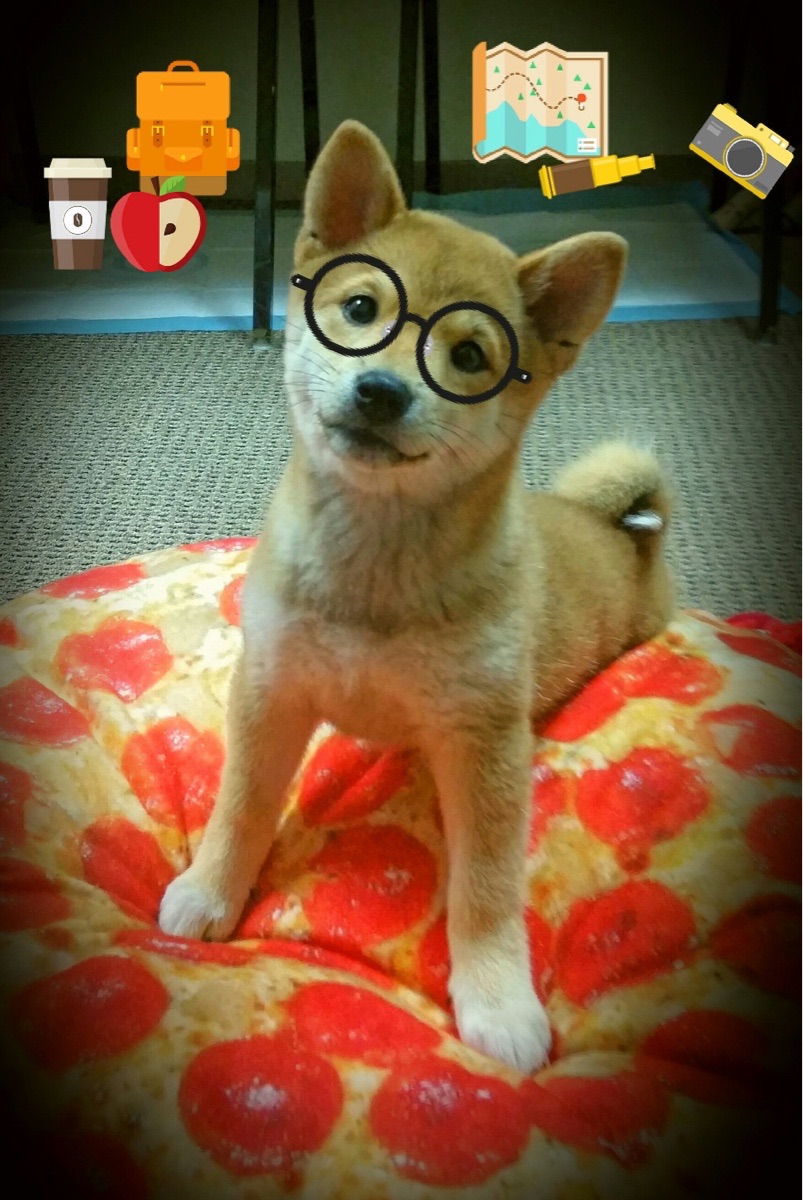












 京公网安备11000000000001号
京公网安备11000000000001号 鲁ICP备16037850号-3
鲁ICP备16037850号-3
还没有评论,来说两句吧...